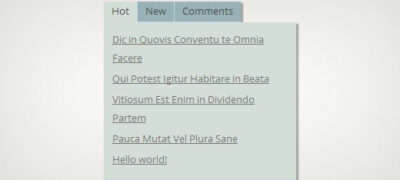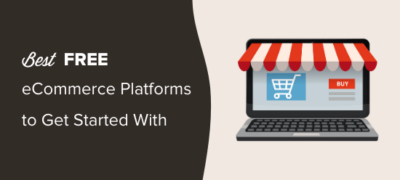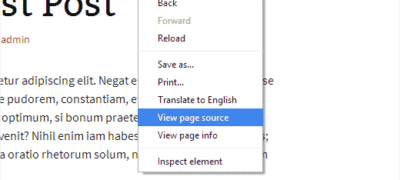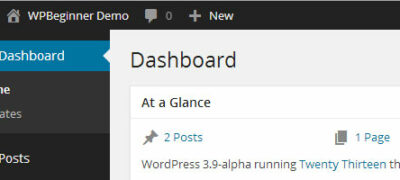您是否在热门网站上看到过Tabber区域,使您只需单击一下即…
“我如何登录WordPress?” 是我们被问到的最常见的WordPress问题之一。
初学者通常很难找到他们的WordPress登录页面URL,这使他们无法在自己的网站上工作。
在本文中,我们将向您展示如何查找WordPress登录URL。我们还将向您展示登录WordPress管理区域的不同方法。
为什么需要登录URL?
登录页面是您的网站与网站管理仪表板之间的门户,也称为管理区域。登录后,您可以创建新帖子,添加新页面,更改设计,添加插件等。
影片教学
如果您喜欢文字说明,请继续阅读。
如何找到WordPress登录链接?
在具有良好WordPress托管服务提供商的典型WordPress安装中,您需要做的就是将/ login /或/ admin /添加到站点URL的末尾。
例如:
www.example.com/admin/www.example.com/login/
不要忘记用您自己的域名替换example.com。
这两个URL会将您重定向到WordPress登录页面。
如果由于某种原因,您的WordPress网站建设完登录URL无法正常工作,那么您可以通过以下URL轻松访问WordPress登录页面:
www.example.com/wp-login.php
现在,如果将WordPress安装在/ wordpress /之类的子目录中,则需要访问WordPress博客登录页面,如下所示:
www.example.com/wordpress/login/www.example.com/wordpress/wp-login.php
如果您将WordPress安装在子域上,则可以访问WordPress管理员登录页面,如下所示:
subdomain.example.com/login/subdomain.example.com/wp-login.php
登录后,您将被重定向到站点的WordPress管理区域,该区域位于wp-admin文件夹中。
您可以通过输入网站网址直接访问您的管理区域,如下所示:
www.example.com/admin/www.example.com/wp-admin/
此URL检查您以前是否登录过,以及您的会话是否仍处于活动状态。
如果两者都正确,那么您将被重定向到WordPress仪表板。如果您的会话已过期,那么您将被重定向回WordPress登录页面。
如何记住WordPress中的WordPress登录页面
如果您发现难以记住WordPress登录链接,则建议您将书签添加到浏览器的书签栏中。
或者,您可以在网站页脚,侧边栏或菜单中添加WordPress登录链接。有两种非常简单的方法可以做到这一点。
第一种选择是将WordPress登录链接添加到菜单。只需登录您的WordPress管理区域,然后转到外观»菜单。
接下来,单击“链接”选项卡将其展开,并添加您的WordPress登录链接和文本。完成后,单击“ 添加到菜单”按钮以将此链接添加到菜单。同样不要忘记单击“ 保存菜单”按钮。
第二种选择是使用名为Meta的默认小部件。此小部件将添加一个指向登录页面的链接,一个指向您网站的RSS提要的链接以及一个指向WordPress.org网站的链接。
首先,转到外观»小部件,然后将元小部件拖动到网站的侧边栏或可用于小部件的区域。如果您不想使用Meta小部件,则也可以在此处使用Menu小部件。
您可以在主题的页脚,侧边栏或基本上任何其他窗口小部件就绪区域中添加WordPress登录链接。
使用记住我绕过WordPress中的登录页面
在您的WordPress登录页面上,有一个标记为“记住我”的复选框。在登录前选中此框时,它将允许您直接访问管理区域,而无需在14天的后续访问或浏览器的cookie设置中登录。
如果您在登录时忘记选择“记住我”选项,则可以安装Always Remember Me插件。每次登录WordPress时,它将自动选中“记住我”复选框。
如何在WordPress中添加自定义WordPress登录表单
如果您的WordPress网站上有多个用户,则有必要在边栏中添加WordPress登录表单或创建与您网站的设计和主题相匹配的自定义登录页面。
有多种方法可以执行此操作,但是我们建议您使用主题我的登录插件。
它允许您创建自定义登录页面,还带有侧边栏登录小部件。您只需将小部件添加到网站的侧边栏,它就会显示一个登录表单。
您还可以使用WPForms创建自己的自定义登录表单。它是最好的WordPress联系人表单插件,可让您轻松创建登录表单并将其添加到网站上的任何位置。
有关详细说明,请参阅有关如何在WordPress中添加前端登录页面和小部件的文章。
从您的虚拟主机仪表板登录WordPress
许多WordPress托管公司提供了简单的快捷方式,可直接访问您的WordPress管理区域并完全跳过WordPress登录页面。
这是通过流行的托管仪表板登录WordPress的方法。
1. Bluehost中的WordPress登录快捷方式
Bluehost是世界上最大的托管公司之一。他们提供了一个适合初学者的仪表板,并带有快速快捷键来管理您的WordPress网站。
只需登录到Bluehost仪表板,然后切换到“我的网站”标签。从这里,您将看到托管帐户上已安装的所有WordPress网站。
将鼠标移至您要登录的站点,然后单击“登录WordPress”按钮。
2. SiteGround中的 WordPress登录快捷方式
SiteGround还提供了一个快速快捷方式来登录您的WordPress网站。
只需登录您的SiteGround托管仪表板,然后单击顶部的“网站”标签。在这里,您会看到在托管帐户下安装的网站列表。
单击您要登录的网站旁边的“ WordPress工具包”按钮。
这将弹出一个弹出窗口,您将在其中看到一个用于登录WordPress管理区域的按钮。
3. WP Engine中的WordPress登录快捷方式
WP Engine是管理最好的WordPress托管公司。他们还有一个WordPress登录快捷方式,可将您发送到WordPress登录URL,但不会自动登录。
访问您的WP Engine仪表板,然后选择您的网站。在网站概述页面上,您将在左栏中看到WordPress登录页面的快捷方式。
进一步的WordPress登录自定义和资源
我们撰写了许多有关WordPress登录自定义和修复常见错误的文章。
如果您希望使用自己的商标创建自定义WordPress登录页面,请查看有关如何自定义WordPress登录页面的指南(无需HTML / CSS)。
WordPress登录表单可能被暴力攻击滥用。如果您在网站上面临此类攻击,则可以在WordPress登录和注册表单中添加CAPTCHA以保护您的网站。
排除WordPress登录错误
有时,您可能会遇到与WordPress登录页面相关的奇怪错误。我们已经详细介绍了其中的一些内容以及故障排除提示:
- 如何修复WordPress登录页面刷新和重定向问题
- 如何修复WordPress不断注销问题
- 如何修复WordPress中的错误太多重定向问题
我们希望本文能帮助您学习如何找到WordPress登录链接。您可能还希望查看我们的WordPress安全分步指南以及有关如何加快WordPress速度的最终指南。